Publicitate
Alături de Google, Facebook și Xerox, Photoshop este un exemplu de produs atât de popular încât numele său este acum un verb. Este o surpriză faptul că noii încep să se apropie de Photoshop ca fiind adevărata aplicație pentru manipularea imaginilor? „Dacă toți ceilalți îl folosesc, aș putea și eu!”
Dar poate doriți să reconsiderați și să încercați MS Paint în schimb.
Pentru a fi clar, Photoshop își are absolut locul în lumea artei și a fotografiei. Este obiectiv mai bine decât MS Paint - dar asta nu înseamnă că este mai bine pentru tu. Photoshop este adesea excesiv, iar un număr surprinzător de oameni ar fi de fapt mai fericiți cu o aplicație mai simplă precum MS Paint.
În această postare, vom analiza de ce Photoshop este excesiv și de ce probabil veți fi mai fericiți cu MS Paint, mai ales dacă sunteți începători.
De ce nu ai nevoie de Photoshop
Motivul cel mai obișnuit pentru a sări peste Photoshop este cost. Cel puțin, va trebui să vă abonați la 10 USD pe lună pentru Photoshop CC - adică 120 de dolari în fiecare an, atât timp cât îl folosiți! Acesta este un preț abrupt de plătit dacă tot ce faceți este să decupați, să redimensionați și să modificați imagini.
Dacă prețul ar fi singura problemă, puteți încerca o alternativă gratuită precum GIMP GIMP vs Photoshop: Care este potrivit pentru tine?Photoshop este cea mai populară aplicație de editare a imaginilor de acolo și GIMP este cea mai bună alternativă gratuită la aceasta. Ce ar trebui să folosești? Citeste mai mult . Dar prețul nu este totul.
Motivul principal pentru care newbies-urile ar trebui să evite Photoshop este că este excesiv de complex. Photoshop poate face multe lucruri, iar instrumentele sale sunt flexibile și personalizabile, ceea ce vă oferă multă putere și control. Din păcate, acest lucru înseamnă să te ocupi de zeci de meniuri, opțiuni, setări, bare de instrumente, panouri etc.
Photoshop-ul te poate copleși. Aceasta voi te copleșește. De exemplu, consultați aceste abilități „introductive” Photoshop 10 abilități introductive de Photoshop introductive pentru fotografi începătoriÎn acest ghid, aruncăm o privire la unele caracteristici Photoshop în care vă puteți scufunda direct, chiar dacă aveți puțină sau deloc experiență anterioară de editare foto. Citeste mai mult . Cu excepția cazului în care ați folosit deja Photoshop, vă garantez că ochii se vor încrucișa în timp ce treceți prin ei. Curba de învățare este reală, chiar și pentru cele mai simple sarcini.
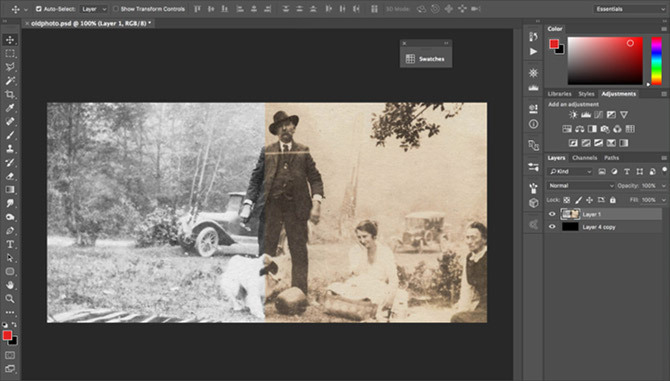
Cu alte cuvinte, Photoshop are prea multe caracteristici, majoritatea pe care nu le veți folosi niciodată. Acesta este un software de nivel industrial, creat special pentru profesioniști precum fotografi, designeri și artiști grafici. Dacă trebuie doar să decupați imaginea ocazională pentru actualizarea blogului sau a rețelelor de socializare, atunci Photoshop este absolut inutil.
Uită-te doar la cât de multe resurse există predarea Photoshop newbies: zeci de site-uri web, sute de cursuri online, mii de videoclipuri YouTube. Este complicat. Este excesiv.
Nu mai zic că Photoshop este lent și balonat. Este nevoie de mai multe GB de spațiu pentru a instala și necesită o tonă de RAM pentru a rula (Adobe recomandă cel puțin 8 GB). Pe un computer obișnuit, aplicația poate dura peste 10 secunde pentru a fi lansată - poate agrava dacă o utilizați în fiecare zi.
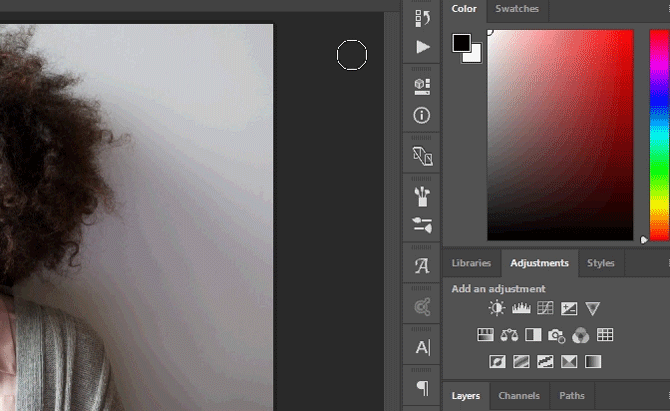
S-ar putea susține că într-o zi s-ar putea să fiți suficient de priceput pentru a avea nevoie de capacitățile avansate ale Photoshop, așa că ar trebui să îl învățați din start - dar nu puneți căruța înaintea calului!
Mulți începători au încercat să învețe Photoshop chiar din liliac, doar pentru a fi copleșiți și renunțați înainte de a cuceri curba de învățare. Dacă ar fi început cu ceva mai ușor, ar putea avea o poveste diferită.
Puteți alege întotdeauna Photoshop mai târziu dacă aveți nevoie. Voi fi mai preocupat de pierderea timpului învățând informațiile și rezultatele Photoshop doar pentru a realiza că nu veți folosi niciodată nimic din acestea.
Ce poate face MS Paint
Din nou, repet: MS Paint nu este un stand-in-one-to-one pentru Photoshop. Ceea ce spun este că MS Paint ar putea fi mai mult decât suficient pentru dvs. dacă nu utilizați Photoshop la maxim.
Nu mă credeți? Vezi creațiile lui Patrick Hines (AKA CaptainRedblood), celebrul ilustrator care „Nu am putut fi deranjat să învăț Photoshop” și a ajuns să lucreze exclusiv în MS Paint timp de peste un deceniu. Vezi-i ai lui galerie uimitoare pe DeviantArt.
Iată câteva dintre principalele funcții ale vopselei MS, împreună cu câteva sfaturi și trucuri pentru a vă arăta că nu este atât de primitiv pe cât ați putea crede. Ne-am uitat mai mult cum să editați capturi de ecran în Paint Cum să editați și să îmbunătățiți imaginile folosind MS PaintIată cum puteți edita o captură de ecran folosind Microsoft Paint, astfel încât să puteți edita capturi de ecran pe Windows 10 fără software suplimentar. Citeste mai mult dacă pentru asta folosiți.
Selecţie
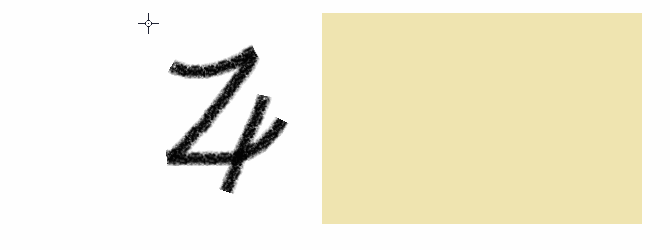
MS Paint are două moduri principale de selecție: Rectangle și Free-Form.
Ceea ce este deosebit este că MS Paint are un Selecție transparentă comutare care, atunci când este activat, ignoră selectarea oricărui pixel care se potrivește cu culoarea de fundal. Aceasta este incredibil util și probabil mai bun decât bagheta magică Photoshop în unele cazuri.
A decupa
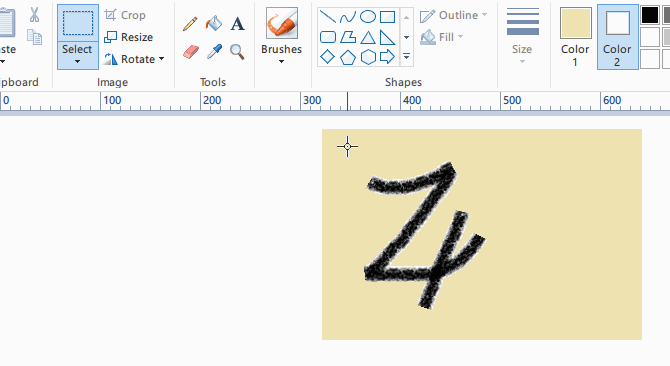
Decuparea se poate face în două moduri: faceți o selecție dreptunghi și apoi faceți clic A decupasau trageți redimensionatorii de-a lungul marginii pânzei. Vă recomand să utilizați metoda de selecție, deoarece este mai versatil. (Când decupați pânza, puteți micsora doar de la dreapta jos la stânga sus.)
Dacă trebuie să decupați la o anumită dimensiune, rețineți că bara de stare din partea de jos arată dimensiunea selecției dvs. în timp ce o faceți. Trebuie să faceți o recoltă de 670 x 360 pixeli? Elaborați o selecție de 670 x 360, mutați-o în locul unde doriți, apoi decupați.
Singurul dezavantaj este că MS Paint nu acceptă o selecție a „raportului de aspect”. De exemplu, dacă aveți o imagine de 5000 x 5000 pixeli și doriți să o decupați la un raport de aspect 16: 9, trebuie mai întâi să calculați dimensiunea (5000 x 2812) și apoi să selectați manual dimensiunea respectivă.
Redimensionarea
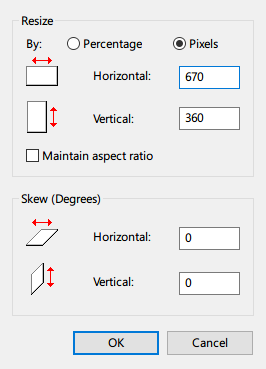
Pentru a mări pânza, nu folosiți mânerele de redimensionare de-a lungul părții exterioare a pânzei. În schimb, faceți clic pe Redimensionarea. Acest lucru vă permite să scalați în procent sau dimensiunea exactă a pixelilor. Ai nevoie de două ori mai mare? Mergeți cu 200 la sută. Aveți nevoie de o lățime de 670 pixeli? Introduceți doar numărul.
De asemenea, puteți frânge, atât pe orizontală cât și pe verticală. Dezavantajul este că trebuie să tastați cantitatea manuală și nu există o opțiune de previzualizare... așa că va trebui probabil să înlăturați, să dezlegați, să înlăturați, să dezlegați până când veți găsi valoarea corectă.
Atât redimensionarea, cât și șlefuirea lucrează cu selecții dreptunghiulare! În loc să transforme întreaga pânză, doar selecția este modificată. Părțile pierdute ale pânzei sunt completate cu culoarea de fundal curentă.
Rotiți / Rotiți
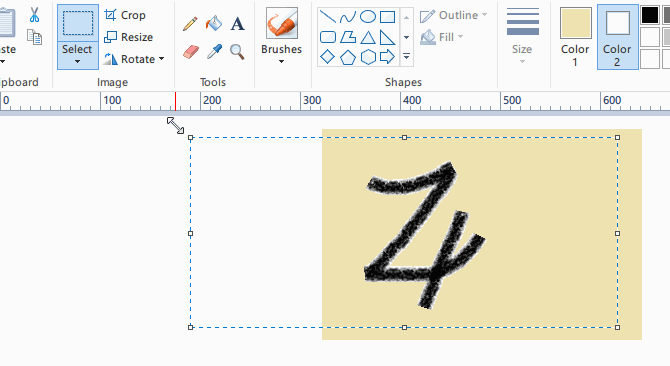
MS Paint poate roti pânza spre dreapta, spre stânga și 180 de grade, de câte ori doriți. De asemenea, se poate răsuci orizontal și vertical.
Așa cum era de așteptat, rotirea funcționează și cu o selecție dreptunghi. Deși flipping-ul funcționează întotdeauna bine, rotația bazată pe selecție nu este perfectă: dacă luați o selecție dreptunghi și rotiți 90 de grade, orice parte care se termină în afara selecției originale este decupată.
Linii și forme
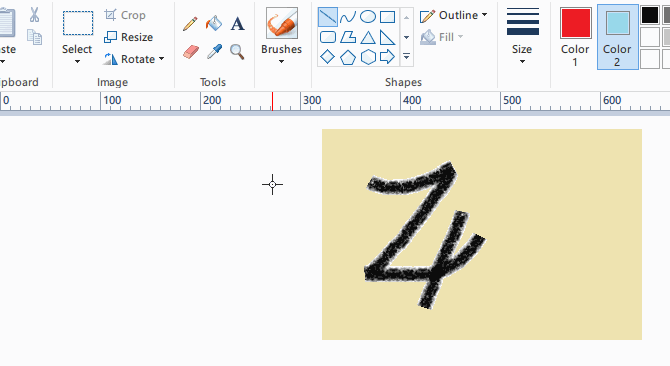
În plus față de instrumentele de creion, umplere și text, MS Paint poate crea peste 20 de tipuri de forme: cercuri, cutii, triunghiuri, hexagoane, stele, inimi, chiar fulgere. hold Schimb în timp ce desenează pentru a crea forme cu lățimi și înălțimi egale.
Formele pot avea un contur (bazat pe culoarea prim-planului) și un umplutură (bazat pe culoarea de fundal) sau le puteți seta pe toate. Contururile formei pot avea un tip de perie și o dimensiune a periei.
Tipuri de perii
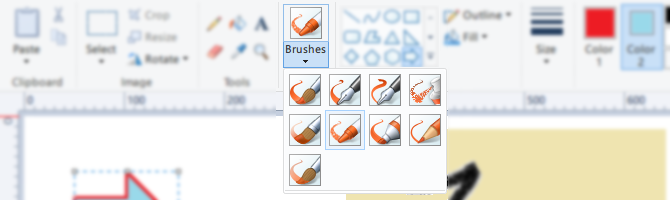
Pe lângă desenarea liniilor și contururilor solide, MS Paint vine cu alte nouă tipuri de pensule pentru textură:
- Perie
- Perie de caligrafie 1
- Pensula de caligrafie 2
- Perie de aer
- Perie de ulei (*)
- Creion (*)
- Marcator (*)
- Creion natural (*)
- Perie de acuarelă (*)
Periile marcate cu (*) sunt singurele care pot fi folosite pentru a texturiza contururile și umplerea la desenarea liniilor și a formelor.
Dimensiunea periei (ascunsă)
Când folosiți creionul, peria sau formele, MS Paint vă permite să modificați grosimea liniilor cu ajutorul mărimea meniul derulant din bara de instrumente. Din păcate, obțineți doar patru grosimi, ceea ce este mult prea limitat.
Un truc este să folosiți Ctrl + Numpad Plus și Ctrl + Numpad Minus Comenzile rapide de la tastatură pentru a regla grosimea în sus sau în jos cu un pas. Acest lucru vă oferă controlul și libertatea necesare, care altfel lipsesc.
Stampă de clonă (ascunsă)
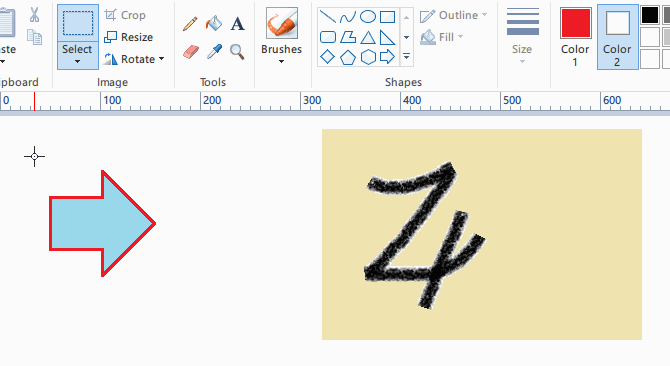
Instrumentul Clone Stamp, care vă permite să „clonați” o secțiune a unei imagini și să o „imprimați” în altă parte, este una dintre cele mai bune caracteristici ale acesteia. MS Paint poate face aproape același lucru, cu excepția faptului că nu are un „instrument” dedicat, astfel încât majoritatea oamenilor nu știu despre asta.
Pur și simplu faceți o selecție dreptunghi în jurul secțiunii pe care doriți să o clonați, țineți apăsată tasta Ctrl, apoi trageți selecția oriunde doriți să o facă. Pentru repetare „ștampilare”, trebuie doar să țineți apăsat butonul Ctrl și să continuați să copiați.
Mod de traseu (ascuns)
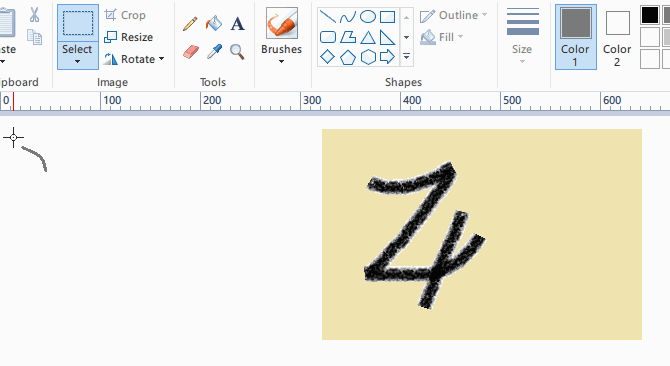
Iată un instrument care nu este la fel de practic ca Ștampila Clonă, dar merită să știți: faceți orice selecție, țineți tasta Shift, apoi trageți selecția în jur. Aceasta creează un efect de urmărire folosind partea selectată a imaginii. Poate că îl puteți folosi ca perie de model improvizat.
De ce nu folosești MS Paint?
MS Paint lipsește o caracteristică notabilă: straturi. Stratarea este esențială pentru proiecte complexe, motiv pentru care MS Paint nu este atât de larg adoptat cum ar trebui să fie. Poate o vom vedea în viitor.
Dar pentru proiecte simple cu un singur strat, MS Paint este excelent. Dacă MS Paint nu este suficient și Photoshop este prea mult, luați în considerare aceste alternative:
- A picta. NET (cu aceste plugin-uri Folosind Paint. NET? Faceți și mai bine cu aceste pluginuri grozaveAți avut vreodată nevoie să faceți lucrări de artă computerizate care au implicat mai mult decât simple culturi și redimensionare? Multă vreme, singurele dvs. opțiuni reale au fost Paintshop Pro și Adobe Photoshop, deși ascensiunea GIMP ... Citeste mai mult )
- LazPaint
- Pinta
- GIMP
- Krita
Și nu uitați că Microsoft a introdus o aplicație de tip spin-off MS Paint 3D care a ajuns cu Windows 10 Creators Update. Verifică privire de ansamblu a Paint 3D Am testat previzualizarea MS Paint 3D: Iată ce credemMS Paint a existat atât timp cât Windows exista. Windows 10 Creators Update va include Paint 3D și Remix 3D. Aceste instrumente gratuite vor ajuta modelarea 3D să se integreze? Citeste mai mult pentru a vedea ce poate face. Nu-l aveți încă? Obțineți actualizarea Creatorilor acum! Cum să actualizați Windows 10 Creators Update acumWindows 10 Creators Update va fi lansat în aprilie. Ești dornic să încerci? Sau ar fi mai degrabă să o evitați? Vă vom arăta cum puteți obține Windows 10 1703 pe programul propriu. Citeste mai mult
Când ați încercat ultima dată MS Paint? Ce crezi despre? Dacă preferați o altă aplicație de pictură, care? Partajează cu noi în comentariile de mai jos!
Joel Lee are un B.S. în informatică și peste șase ani de experiență profesională în scriere. Este redactor șef pentru MakeUseOf.